Gravatar全球通用头像设置教程
PSDvault教程树根纹理的人物头像
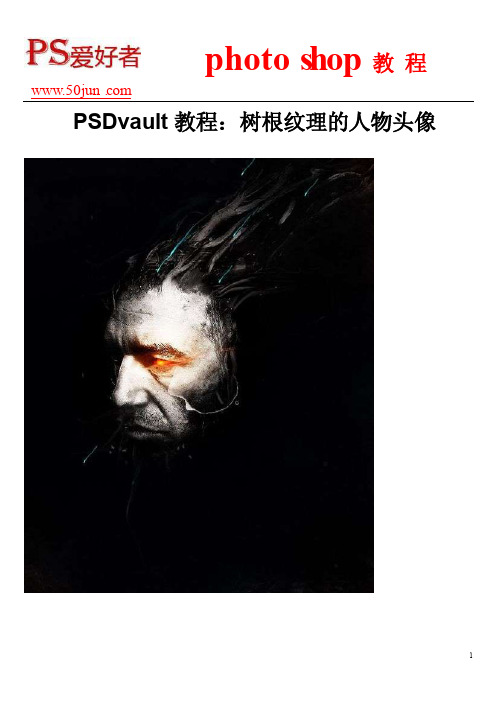
www.50jun.comPSDvau lt教程:树根纹理的人物头像www.50jun.com一路上,我们会练习钢笔工具,图像调整,图层蒙版和滤镜效果。
这是一个中级教程,所以有些步骤可能会非常棘手,但为什么不试试www.50jun.comGrunge Brushs ets 请自己右键百度搜索该笔刷下载第1步创建与黑色背景的新文件(大小其实并不重要,在这里,我用700像素* 700像素)。
加载肖像图像导入到Ph otosh op 中,使用钢笔工具来创建选(我用磁性套索工具):www.50jun.com截取出图像后,复制粘贴的选择到我们的文件,调整大小和放置在中心:www.50jun.com用柔软的橡皮除去除图片的边缘,以便它混合到背景:www.50jun.com第2步使用下载的垃圾笔刷,选择橡皮擦工具,选择笔刷作为橡皮擦除脸部的某些部分(推荐在蒙版中进行)如下所示:www.50jun.com头顶使用加深工具涂如图所示的部分,就是橙色的地方(阴影,15%曝光),为以后调整图层做准备:www.50jun.com为这张脸图层添加3个调整图层黑白色阶www.50jun.com曲线www.50jun.com当你完成以上步骤,你应该有的效果为:第3步新建一个图层,用柔软的橙色刷子涂一些颜色,如下图所示:www.50jun.com在上面创建另一个图层,画一些黄色用软笔刷:www.50jun.com返回到上一步中的黑白调整层到它的调整图层(蒙版),用柔软的橡皮擦去除周围左眼某些部分:第4步现在,我们将添加的树根放入照片。
加载树根图像到Phot oshop和选择如下图所示的一块:www.50jun.comwww.50jun.com复制和粘贴选择在画布上,然后对这个图像使用滤镜——杂色——减少杂色:用柔软的橡皮擦除边缘,您将有以下的效果:www.50jun.com为这个树根图层添加3个调整图层黑白www.50jun.com色阶曲线www.50jun.com你将有以下效果:www.50jun.com多复制这些树根图层(你可以把他们归类为文件夹,之后复制它),将他们分布在脸的周围:您也可以使用液化滤镜为围绕根部边缘的添加一些流动的效果,如下图所示:www.50jun.com第5步现在,我们可以在眼睛周围和额头部位添加一些重叠亮点:用柔软的刷子与叠加混合模式来绘制下图所示的区域:我们可以在画布周围添加一些飞线:首先,我们可以绘制1px的硬度100的蓝色线:www.50jun.com然后用液化滤镜弯曲这条线,如下图所示添加一些流动的效果:然后,在蓝线层之上新建一个图层,并将其设置剪贴蒙版,用柔软的白色画笔来绘制一个点上线的前尖,改变这种白点的混合模式为“叠加”。
WordPress个性评论头像 Gravatar注册
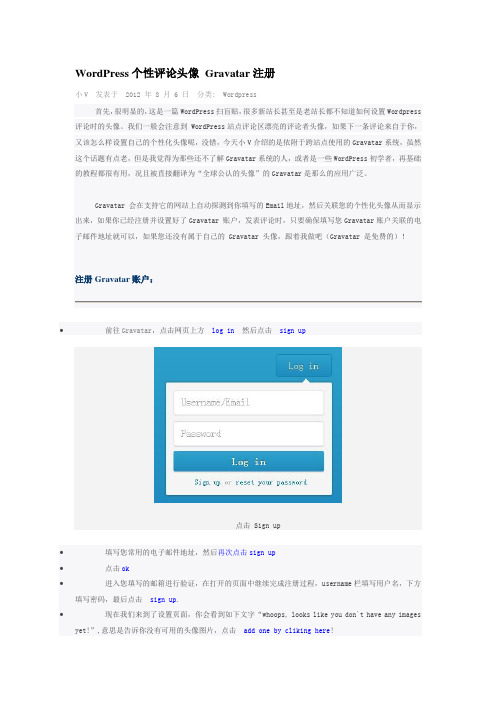
WordPress个性评论头像Gravatar注册小V发表于 2012 年 8 月 6 日分类: Wordpress∙前往Gravatar,点击网页上方log in 然后点击sign up点击 Sign up∙填写您常用的电子邮件地址,然后再次点击sign up∙点击ok∙进入您填写的邮箱进行验证,在打开的页面中继续完成注册过程,username栏填写用户名,下方填写密码,最后点击sign up.∙现在我们来到了设置页面,你会看到如下文字“whoops, looks like you don`t have any images yet!”,意思是告诉你没有可用的头像图片,点击add one by cliking here!∙这里显示的是4种获取头像的方式,依次是电脑上传、互联网图片(就是通过URL上传)、以前上传的图片,点击my computer`s hard drive选择从电脑上传。
Gravatar 的3种头像上传方式∙选择图片所在位置,点击next∙调整头像的大小后点击Crop and Finish∙选择图片分级,各个字母所代表的意思为:G为适合任何年龄的访客查看、 PG为可能有争议的头像,只适合 13 岁以上读者查看、R为成人级,只适合 17 岁以上成人查看、X为最高等级,不适合大多数人查看。
这里我们选择 G,当然,如果你的头像不适合任何年龄人观看就要适当选择了。
(此步骤有的时候显示不完整,直接选择第一个就是G级别)。
∙一个gravatar账户可以添加多个邮件和多个头像,无论你在评论区填写哪个邮箱地址,都会显示与之相应的头像。
∙不是所有的wordpress博客都支持gravatar头像,这取决于wordpress的版本和博客主题是否支持了Gravatar的API。
∙Gravatar使用的是MD5加密之后的EMail字符串,您完全不必担心您的EMail地址泄露。
∙您在注册gravatar之前的评论如果使用的是 gravatar email 填写的,那么之前的留言依然会显示你现在的头像。
Win用户头像设置方法
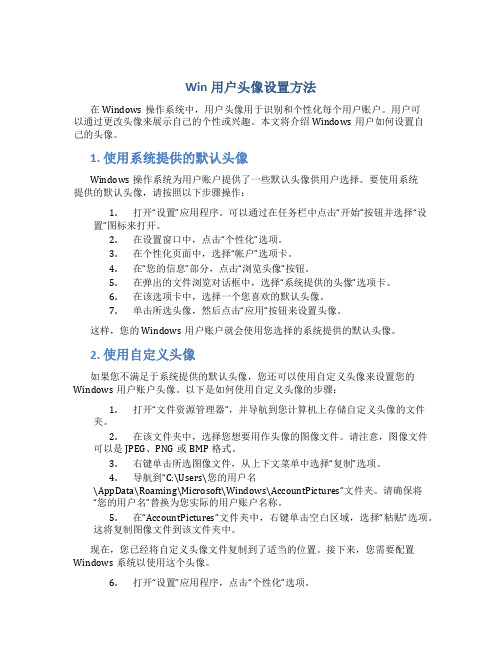
Win用户头像设置方法在Windows操作系统中,用户头像用于识别和个性化每个用户账户。
用户可以通过更改头像来展示自己的个性或兴趣。
本文将介绍Windows用户如何设置自己的头像。
1. 使用系统提供的默认头像Windows操作系统为用户账户提供了一些默认头像供用户选择。
要使用系统提供的默认头像,请按照以下步骤操作:1.打开“设置”应用程序。
可以通过在任务栏中点击“开始”按钮并选择“设置”图标来打开。
2.在设置窗口中,点击“个性化”选项。
3.在个性化页面中,选择“帐户”选项卡。
4.在“您的信息”部分,点击“浏览头像”按钮。
5.在弹出的文件浏览对话框中,选择“系统提供的头像”选项卡。
6.在该选项卡中,选择一个您喜欢的默认头像。
7.单击所选头像,然后点击“应用”按钮来设置头像。
这样,您的Windows用户账户就会使用您选择的系统提供的默认头像。
2. 使用自定义头像如果您不满足于系统提供的默认头像,您还可以使用自定义头像来设置您的Windows用户账户头像。
以下是如何使用自定义头像的步骤:1.打开“文件资源管理器”,并导航到您计算机上存储自定义头像的文件夹。
2.在该文件夹中,选择您想要用作头像的图像文件。
请注意,图像文件可以是JPEG、PNG或BMP格式。
3.右键单击所选图像文件,从上下文菜单中选择“复制”选项。
4.导航到“C:\Users\您的用户名\AppData\Roaming\Microsoft\Windows\AccountPictures”文件夹。
请确保将“您的用户名”替换为您实际的用户账户名称。
5.在“AccountPictures”文件夹中,右键单击空白区域,选择“粘贴”选项。
这将复制图像文件到该文件夹中。
现在,您已经将自定义头像文件复制到了适当的位置。
接下来,您需要配置Windows系统以使用这个头像。
6.打开“设置”应用程序,点击“个性化”选项。
7.在个性化页面中,选择“帐户”选项卡。
gravatar 参数
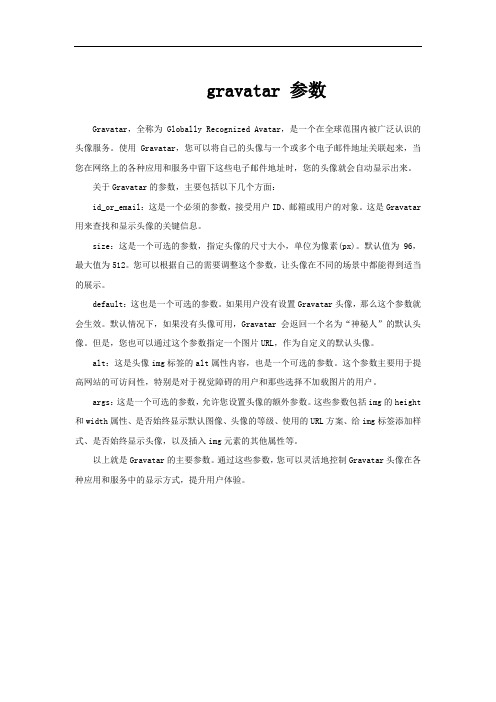
gravatar 参数Gravatar,全称为Globally Recognized Avatar,是一个在全球范围内被广泛认识的头像服务。
使用Gravatar,您可以将自己的头像与一个或多个电子邮件地址关联起来,当您在网络上的各种应用和服务中留下这些电子邮件地址时,您的头像就会自动显示出来。
关于Gravatar的参数,主要包括以下几个方面:id_or_email:这是一个必须的参数,接受用户ID、邮箱或用户的对象。
这是Gravatar 用来查找和显示头像的关键信息。
size:这是一个可选的参数,指定头像的尺寸大小,单位为像素(px)。
默认值为96,最大值为512。
您可以根据自己的需要调整这个参数,让头像在不同的场景中都能得到适当的展示。
default:这也是一个可选的参数。
如果用户没有设置Gravatar头像,那么这个参数就会生效。
默认情况下,如果没有头像可用,Gravatar会返回一个名为“神秘人”的默认头像。
但是,您也可以通过这个参数指定一个图片URL,作为自定义的默认头像。
alt:这是头像img标签的alt属性内容,也是一个可选的参数。
这个参数主要用于提高网站的可访问性,特别是对于视觉障碍的用户和那些选择不加载图片的用户。
args:这是一个可选的参数,允许您设置头像的额外参数。
这些参数包括img的height 和width属性、是否始终显示默认图像、头像的等级、使用的URL方案、给img标签添加样式、是否始终显示头像,以及插入img元素的其他属性等。
以上就是Gravatar的主要参数。
通过这些参数,您可以灵活地控制Gravatar头像在各种应用和服务中的显示方式,提升用户体验。
完美国际修改头像代码

完美国际详细代码教程教你如果捏代码新手上路基本代码使用教程(换代码、换发型、瘦身、人鱼无纹、猴头猪头小贝头等)0推荐换代码,就是用你找来的漂亮的代码替换掉游戏本身设置的初始人物形像,首先要找到初始人物形像代码所在的位置。
当你进入游戏点新建人物时,点下人物个性化(见下图),就会出现“我的自定义列表”,如果有弄好的代码文件就可以直接套代码文件建人物了(见下图)。
2,如果是老人物的话在易容师那点开易容卷,点右下方的修改形像,然后再点“保存当前设置”,会弹出一个框让你自定义名字,然后在左上方“我的自定义列表”就能看到这个文件了(然后取消使用易容卷,等换好代码再用。
这方法也适用于取建立很久的人物的代码,参见下图)。
老人物换代码建议你先建小号调试满意以后,再上大号点左上方“我的自定义”列表里面的代码文件套换(节约易容卷)提醒一下:完美世界国服的朋友们的代码文件名字是保存在预设那个上面的,其他完全相同。
而这些新老人物的代码文件的位置如下:打开完美前传 \ element \ userdata \ character \ customize 文件夹①:00文件夹(男武侠) 01文件夹(女武侠)②:10文件夹(男法师) 11文件夹(女法师)③:20文件夹(男巫师) 21文件夹(女巫师)④:40文件夹(妖兽)⑤:31文件夹(妖精)⑥:50文件夹(男刺客) 51文件夹(女刺客)⑦:60文件夹(男羽芒) 61文件夹(女羽芒)⑧:70文件夹(男羽灵) 71文件夹(女羽灵)⑨:80文件夹(男剑灵) 81文件夹(女剑灵) 90文件夹(男魅灵) 91文件夹(女魅灵)⑩: 男性为偶数、女性为奇数图一图1 这的文件也就是你游戏上“我的自定义列表”里面的文件,保存在游戏左上方的文件是在这个地方进行修改。
如果是老人物,只需要将找来的代码替换掉老人物的自定义代码里面的数据保存即可以,如果是新人物,直接从下面文件夹(图2)复制一个代码文件,放在对应的人物文件夹(图1)里面去,然后重命名为自定义代码名称,把里面粘贴上你要使用的代码保存,就可以去进行人物更换代码了。
用Coreldraw打造可爱大眼女生的头像
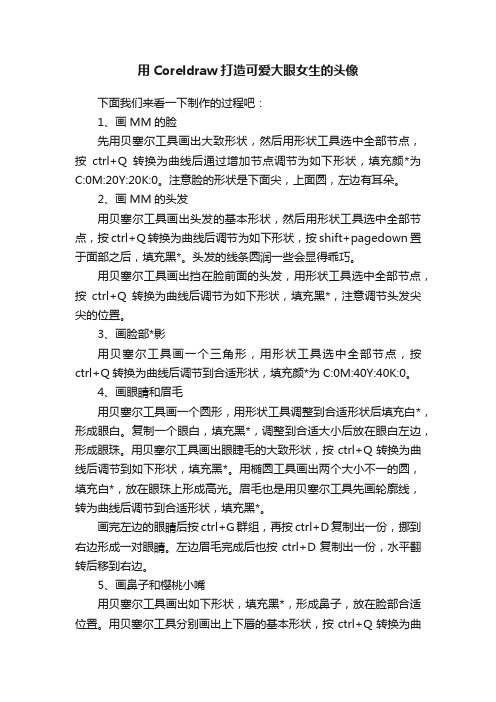
用Coreldraw打造可爱大眼女生的头像下面我们来看一下制作的过程吧:1、画MM的脸先用贝塞尔工具画出大致形状,然后用形状工具选中全部节点,按ctrl+Q转换为曲线后通过增加节点调节为如下形状,填充颜*为C:0M:20Y:20K:0。
注意脸的形状是下面尖,上面圆,左边有耳朵。
2、画MM的头发用贝塞尔工具画出头发的基本形状,然后用形状工具选中全部节点,按ctrl+Q转换为曲线后调节为如下形状,按shift+pagedown置于面部之后,填充黑*。
头发的线条圆润一些会显得乖巧。
用贝塞尔工具画出挡在脸前面的头发,用形状工具选中全部节点,按ctrl+Q转换为曲线后调节为如下形状,填充黑*,注意调节头发尖尖的位置。
3、画脸部*影用贝塞尔工具画一个三角形,用形状工具选中全部节点,按ctrl+Q转换为曲线后调节到合适形状,填充颜*为C:0M:40Y:40K:0。
4、画眼睛和眉毛用贝塞尔工具画一个圆形,用形状工具调整到合适形状后填充白*,形成眼白。
复制一个眼白,填充黑*,调整到合适大小后放在眼白左边,形成眼珠。
用贝塞尔工具画出眼睫毛的大致形状,按ctrl+Q转换为曲线后调节到如下形状,填充黑*。
用椭圆工具画出两个大小不一的圆,填充白*,放在眼珠上形成高光。
眉毛也是用贝塞尔工具先画轮廓线,转为曲线后调节到合适形状,填充黑*。
画完左边的眼睛后按ctrl+G群组,再按ctrl+D复制出一份,挪到右边形成一对眼睛。
左边眉毛完成后也按ctrl+D复制出一份,水平翻转后移到右边。
5、画鼻子和樱桃小嘴用贝塞尔工具画出如下形状,填充黑*,形成鼻子,放在脸部合适位置。
用贝塞尔工具分别画出上下唇的基本形状,按ctrl+Q转换为曲线后用形状工具调整到如下形状和位置,填充红*。
在上下唇上各画出如下形状,填充白*形成高光增加嘴唇立体感,完成整个嘴后按ctrl+G 群组,放在脸部合适位置。
6、进一步调整五官在脸上的位置,以看着顺眼为准,这样一个可爱的大眼MM头像就做成了。
python实现随机生成头像
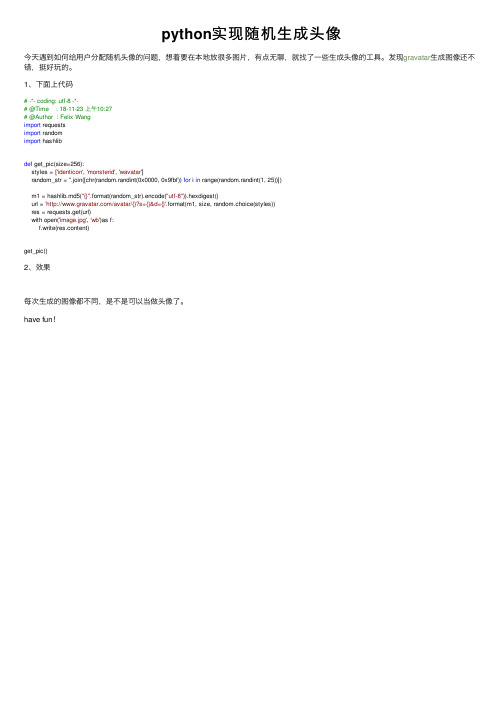
m1 = hashlib.md5("{}".format(random_str).encode("utf-8")).hexdigest() url = '/avatar/{}?s={}&d={}'.format(m1, size, random.choice(styles)) res = requests.get(url) with open('image.jpg', 'wb')as f:
今天遇到如何给用户分配随机头像的问题想着要在本地放很多图片有点无聊就找了一些生成头像的工具
python实 现 随 ቤተ መጻሕፍቲ ባይዱ 生 成 头 像
今天遇到如何给用户分配随机头像的问题,想着要在本地放很多图片,有点无聊,就找了一些生成头像的工具。发现gravatar生成图像还不 错,挺好玩的。
1、下面上代码
# -*- coding: utf-8 -*# @Time : 18-11-23 上午10:27 # @Author : Felix Wang import requests import random import hashlib
f.write(res.content)
get_pic()
2、效果
PS打造切·格瓦拉经典肖像效果
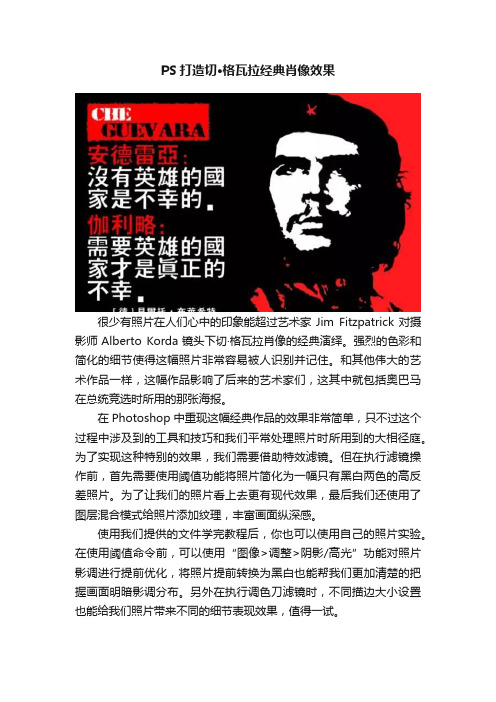
PS打造切·格瓦拉经典肖像效果很少有照片在人们心中的印象能超过艺术家Jim Fitzpatrick对摄影师Alberto Korda镜头下切·格瓦拉肖像的经典演绎。
强烈的色彩和简化的细节使得这幅照片非常容易被人识别并记住。
和其他伟大的艺术作品一样,这幅作品影响了后来的艺术家们,这其中就包括奥巴马在总统竞选时所用的那张海报。
在Photoshop中重现这幅经典作品的效果非常简单,只不过这个过程中涉及到的工具和技巧和我们平常处理照片时所用到的大相径庭。
为了实现这种特别的效果,我们需要借助特效滤镜。
但在执行滤镜操作前,首先需要使用阈值功能将照片简化为一幅只有黑白两色的高反差照片。
为了让我们的照片看上去更有现代效果,最后我们还使用了图层混合模式给照片添加纹理,丰富画面纵深感。
使用我们提供的文件学完教程后,你也可以使用自己的照片实验。
在使用阈值命令前,可以使用“图像>调整>阴影/高光”功能对照片影调进行提前优化,将照片提前转换为黑白也能帮我们更加清楚的把握画面明暗影调分布。
另外在执行调色刀滤镜时,不同描边大小设置也能给我们照片带来不同的细节表现效果,值得一试。
软件准备photoshop CS5或以上版本学习目标:如何使用滤镜与图层功能模拟切· 格瓦拉经典肖像的效果。
操作耗时:10分钟效果图:原图:Ali Jennings:“虽然借助经典影像作品中用到的技术能让你的作品迅速吸引别人的眼球,但想真正有所提高最好还是在其中加入自己的创意。
例如说我们在这篇教程里就使用渐变填充和纹理图层给照片带来了不一样的效果与感受。
”1.移除背景打开文件,长按套索工具图标,在弹出菜单中选择多边形套索工具。
放大画面,使用该工具沿着人物边缘仔细选中整个人物。
打开调整边缘窗口,将平滑选项设置为20。
2.使用阈值使用快捷键Ctrl+C和Ctrl+V复制选区并将其粘贴到一个新的图层上。
执行“图像>调整>阈值”,左右移动阈值滑块能改变黑白影调在调整结果中占据的比例。
Avatar 操作手册说明书

Avatar操作手册上海青瞳视觉科技有限公司2022-08目录一、系统使用 (4)1.系统界面 (4)1.1启动界面 (4)1.2系统UI (5)1.3场景视图 (5)1.4相机视图 (8)2.工具栏 (9)2.1文件 (9)2.1.1工程路径 (9)2.1.2保存配置 (10)2.1.3打开系统配置 (10)2.1.4导入刚体配置 (11)2.2视图 (11)2.3设置 (11)2.3.1交互方式 (11)2.3.2清除注册表 (12)2.3.3重置UI界面 (12)2.3.4自定义设置 (12)2.4帮助 (13)2.4.1关于 (13)2.4.2使用手册 (14)2.4.3检查更新 (14)3.系统 (14)3.1快速设置 (14)3.2硬件 (15)3.2.1动捕相机 (15)3.2.2视频相机 (16)3.2.3同步设备 (17)3.3属性 (17)4.相机校准 (18)4.1屏蔽环境光 (18)4.2相机校准 (19)4.3设置房间坐标系 (21)4.4地面校准 (22)4.5自动相机编号 (23)5.资产创建 (23)5.1创建刚体 (24)5.2骨骼创建 (25)6.项目 (28)6.1新建/打开项目目录 (28)6.2Take列表 (28)6.3属性 (31)7.录制/回放数据 (31)7.1录制数据 (31)7.2回放数据 (32)7.3回放曲线视图 (33)8.大纲 (34)8.1场景 (35)8.2人物角色 (39)8.3刚体角色 (42)8.4骨骼 (44)8.5刚体 (45)9.接口(实时数据包) (47)9.1VRPN数据流 (47)9.2LiveStream数据流 (48)10.重定向 (48)10.1实时驱动模型 (49)10.2离线驱动模型 (49)10.3手动角色化 (50)10.4控制器 (51)10.5刚体角色 (52)二、附录1全身动捕贴点说明 (53)1.53点贴点方式 (53)1.1整体概览 (53)1.2头部 (54)1.3肩膀 (54)1.4脊椎 (55)1.5腰部 (56)1.6胳膊 (57)1.7手 (57)1.8腿 (58)1.9脚 (58)2.53点_手套 (59)3.53点_光学手指(8点) (59)三、附录2动捕重定向模型绑定说明 (60)1.身体躯干要求 (60)2.手指要求 (61)四、附录3快捷键列表 (62)五、附录4系统配置要求 (62)六、附录5数据手套 (63)1.驱动安装 (63)2.手套连接 (65)3.Feeler软件设置 (65)4.Avatar软件中的使用 (67)5.校准数据手套 (67)6.多副惯性数据手套 (67)一、系统使用1.系统界面1.1启动界面启动界面包括当前系统版本号,授权功能信息,授权用户与授权截至时间,如下图(启动界面)注:当授权时间小于三天时,启动程序时会在启动界面弹出授权时间截至提示框,如下图(授权即将到期)1.2系统UI系统界面包括工具栏,显示区域,各类功能面板,状态栏,如下图(系统界面)1.3场景视图又称3D视图,主要用来显示marker、刚体、骨骼、模型、相机位置信息。
FotoCanvas安装和使用方法
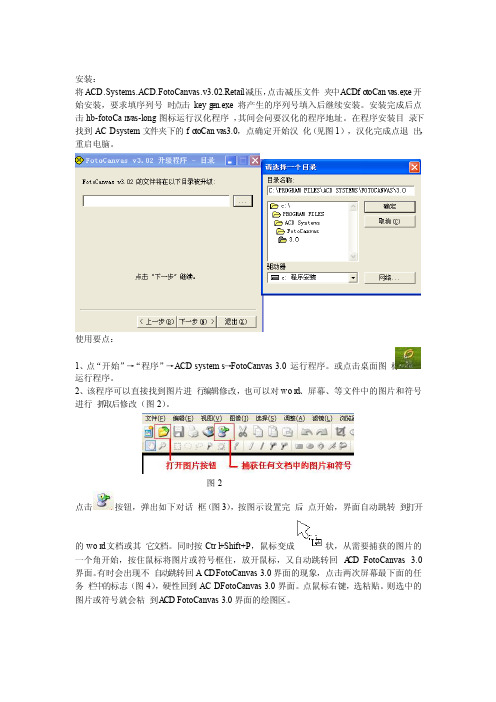
安装:将ACD.Systems.ACD.FotoCan vas.v3.02.Retail减压,点击减压文件夹中ACDfo toCanv as.exe开始安装,要求填序列号时点击keyg en.exe将产生的序列号填入后继续安装。
安装完成后点击hb-fotoCan vas-long图标运行汉化程序,其间会问要汉化的程序地址。
在程序安装目录下找到ACD system文件夹下的fo toCanvas3.0,点确定开始汉化(见图1),汉化完成点退出,重启电脑。
使用要点:1、点“开始”→“程序”→ACD systems→FotoCan vas 3.0 运行程序。
或点击桌面图标运行程序。
2、该程序可以直接找到图片进行编辑修改,也可以对word、屏幕、等文件中的图片和符号进行抓取后修改(图2)。
图2点击按钮,弹出如下对话框(图3),按图示设置完后,点开始,界面自动跳转到打开的word文档或其它文档。
同时按Ctrl+Shift+P,鼠标变成状,从需要捕获的图片的一个角开始,按住鼠标将图片或符号框住,放开鼠标,又自动跳转回A CD FotoCan vas 3.0界面。
有时会出现不自动跳转回ACD FotoCan vas 3.0界面的现象,点击两次屏幕最下面的任务栏中的标志(图4),硬性回到ACD FotoCan vas 3.0界面。
点鼠标右键,选粘贴。
则选中的图片或符号就会粘到A CD FotoCan vas 3.0界面的绘图区。
图3图43、对图片的修改。
①对文字和符号的修改若抓取的图片的文字不清或大小不合适,在上个界面中点击“添加文字”按钮。
在“在这里输入文字”区输入文字后,选择字号。
一般选择9-12号字比较合适,数字可能还需要加粗。
绘图区的文本框根据输入文字的多少,手工调整,以便能看到所有文字。
wordpress 全球通用头像全攻略
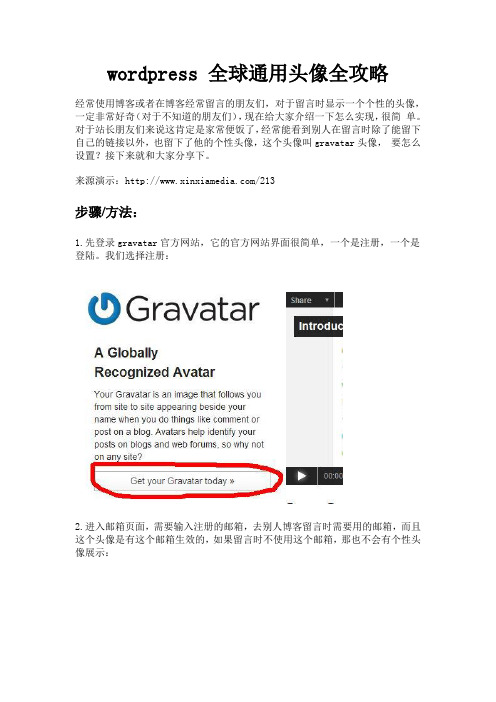
wordpress 全球通用头像全攻略经常使用博客或者在博客经常留言的朋友们,对于留言时显示一个个性的头像,一定非常好奇(对于不知道的朋友们),现在给大家介绍一下怎么实现,很简单。
对于站长朋友们来说这肯定是家常便饭了,经常能看到别人在留言时除了能留下自己的链接以外,也留下了他的个性头像,这个头像叫gravatar头像,要怎么设置?接下来就和大家分享下。
来源演示:/213步骤/方法:1.先登录gravatar官方网站,它的官方网站界面很简单,一个是注册,一个是登陆。
我们选择注册:2.进入邮箱页面,需要输入注册的邮箱,去别人博客留言时需要用的邮箱,而且这个头像是有这个邮箱生效的,如果留言时不使用这个邮箱,那也不会有个性头像展示:3.这时gravatar官方就会发个验证到你注册的邮箱,去邮箱查收邮件。
点击邮件中的链接:4.进入资料填写页面,需要填写用户名(需要验证),密码,同时需要注意的是gravatar官方密码保持是很严格的,需要是字母和数字混合。
5.设置好用户名,密码后,gravatar就会默认生成头像。
点击”add one by clicking here”自己设置个性头像。
6.我们这里选择从本机上传头像。
点击第一个:7.在本地选择自己喜欢的图片,生成头像。
8.点击生成头像后,有个头像权限选择,我们上传的头像都是符合大众的,都是正规的头像。
所以选择G。
9.这样,有个性的gravatar头像就设置成功了。
=======================================如果你经常在Wopus发评论或者看评论,如果你不知道什么是Gravatar,那么你一定对留言旁边的那个头像感兴趣。
这个头像功能是和WordPress一起的,和反垃圾插件Akismet一样,都是属于Aumattic公司的产品,最开始也是依附于WordPress,但现在,已经不仅仅局限于为WordPress提供服务了,已经被广泛的应用在各种web 2.0的服务中,比如最新的就是gmail和QQ邮箱都支持Gratavar,所以,有一个自己的头像还是很必要的,Gravatar越来越成为全球通用头像。
Wordpress 博客如何实现自定义Gravatar头像
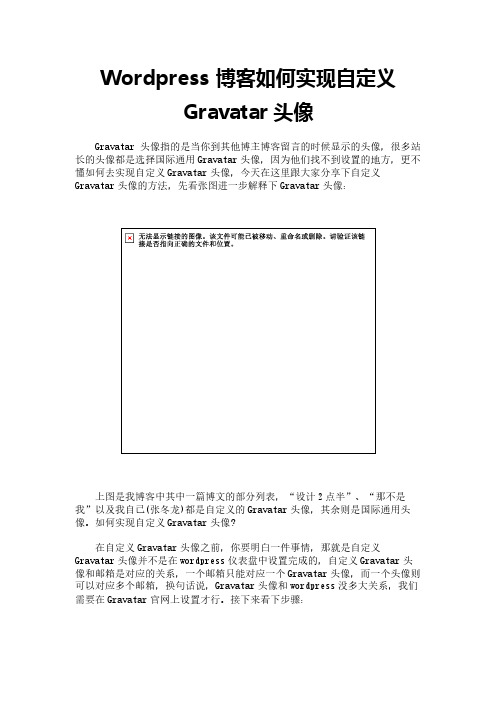
Wordpress 博客如何实现自定义Gravatar头像Gravatar 头像指的是当你到其他博主博客留言的时候显示的头像,很多站长的头像都是选择国际通用Gravatar头像,因为他们找不到设置的地方,更不懂如何去实现自定义Gravatar头像,今天在这里跟大家分享下自定义Gravatar头像的方法,先看张图进一步解释下Gravatar头像:上图是我博客中其中一篇博文的部分列表,“设计2点半”、“那不是我”以及我自己(张冬龙)都是自定义的Gravatar头像,其余则是国际通用头像。
如何实现自定义Gravatar头像?在自定义Gravatar头像之前,你要明白一件事情,那就是自定义Gravatar头像并不是在wordpress仪表盘中设置完成的,自定义Gravatar头像和邮箱是对应的关系,一个邮箱只能对应一个Gravatar头像,而一个头像则可以对应多个邮箱,换句话说,Gravatar头像和wordpress没多大关系,我们需要在Gravatar官网上设置才行。
接下来看下步骤:1、登陆点击“Get your gravatar today”2、输入你要注册的邮箱,记住,这个邮箱也是你到别人博客评论时候留下的邮箱,留下该邮箱后就会显示该邮箱的Gravatar 头像,没输入邮箱则不显示。
3、然后会有一封验证邮件发到你的邮箱,登陆邮箱点击链接激活。
4、在弹出来的网页创建gravatar用户名、密码。
5、接着会弹出个页面,点击“Add one by cilcking here ”可以上传头像,选择“My computer's hard drive”选择你事先准备好要作为gravatar 头像的图片即可。
6、上传头像后会有四个选项,分布是G、PG、R、X,这些字母的意义如下:G ——适合任何年龄的访客查看PG ——可能有争议的头像,只适合 13 岁以上读者查看R ——成人级,只适合 17 岁以上成人查看X ——最高等级,不适合大多数人查看一般我们选择G即可。
Redmine项目管理系统说明文档

ezWORK项目管理系统数字城市科技公司ezWORK: http://218.107.133.32:5000Redmine: 2008-12-17简介Redmine是一个灵活的项目管理系统,使用Ruby on Rails 框架开发,跨平台且可以使用多种数据库。
跨平台且可以使用多种数据库Redmine是开源软件,遵循GNU General Public License (GPL)协议发布。
发布ezWORK是一个基于Redmine开发的项目管理系统。
除尽量使用Redmine已有的项目管理功能外,ezWORK还根据同方数字城市软件技术公司内部软件开发和实施项目的特点增加了多项功能,并将其中通用性的功能作为插件(plugin)形式回馈给Redmine社区。
功能特性1多项目支持在个Redmine平台上管理您的所有项目在一个用户在不同项目中可属于不同角色项目可设定为公开的(所有人都可见)或者内部的(只有项目成员可见)可在项目中激活或隐藏模块(即:wiki、版本库、问题跟踪……)基于角色的灵活访问控制定义您自己的角色并快速设定他们的权限灵活的问题跟踪系统定义您自己的问题状态和问题类型可以通过web管理界面为每种问题类型和角色设置工作流程(系统安装时可选择导入默认的工作流设置)多语言支持可以使用多种数据库功能特性2甘特图和日历根据为问题设定的开始日期和完成日期自动生成甘特图和日历功能特性3时间跟踪功能在项目级别或者问题级别设定时间根据用户、问题类型、类别或者活动生成工作量报表自定义属性您可以为问题、项目和用户添加自定义属性可以使用多种格式:文本、日期、证书、下拉列表、复选框自定义属性可以像常规属性那样显示在问题列表中,并可以作为过滤器使用自定义属性可以像常规属性那样显示在问题列表中并可以作为过滤器使用 新闻、文档和文件管理您可以方便的发布消息和共享文件为每个项目设置独立的wiki和讨论区Wiki使用textile语法,可以通过方括号标记设置指向在wiki内部的任意页面语法可以通过方括号标记设置指向在提供历史记录的对比和注释功能功能特性4版本库浏览器和对比查看器可以为每个项目绑定已有的版本库Redmine使您可以浏览版本库的内容,查阅和搜索变动对比和注释(即追溯)查看器支持的版本管理系统:Subversion, CVS, Mercurial, Darcs and Bazaar订阅(Feeds)和邮件通知项目活动、变更、新闻、问题、问题变更都可通过Atom feeds获取通知项目活动变更新闻问题问题变更都可通过支持多种LDAP认证方式Redmine使您可以通过多种LDAP方式认证用户R d i用户账户可在从目录服务中发现用户后被自动创建(可选的)支持用户自注册您可以配置系统允许用户在线注册提供3种用户激活方式:自动激活(不需要确认)、手动激活(由管理员激活)、通过邮件自动发送的邮件激活为什么要使用ezWORK(Redmine)Redmine是一个交流的平台,所有跟项目有关的内容都可以放进去,需要的人可以随时查看,而不必挨个找人问需要的人可以随时查看而不必挨个找人问有任何新的想法和发现了新问题都可以随时记录下来,如果坚持使用,可以彻底解决优秀想法被遗忘的问题使用可以彻底解决优秀想法被遗忘的问题访问主页后:•未登录状态仅显示公开的项目•左中部为系统介绍和使用提示、常用连接•左下角为全部的新闻•右侧为所有项目的列表•点击左上角项目连接后可看到所有公点击左上角‘项目’连接后可看到所有公开项目•右上角为登录和注册按钮收到帐号信息如果管理员认为您应该参与到ezWORK项目管理系统中来:•将通过邮件给您发送帐号信息,看到通知邮件后即可使用•注意首次登录后修改密码也可以自行通过首页上的注册按钮来注册帐号:•根据系统设置,可能注册后帐号就立即开通了•ezWORK系统设置了人工审核,管理员审核通过后您才能登录登录系统点击右上角登录按钮后进入登录界面:•输入用户名和密码即可登录•如果勾选保持登录状态,则下次重新打开浏览器时不需要再次登录•保持登录状态有一定时间限制,例如1个月,超过此时间后要重新登录•如果忘记了密码,可以点忘记密码连接进入忘记密码界面后:忘密•输入自己注册时使用的邮件地址可以收到重置密码邮件我的工作台登录成功后将进入我的工作台页面:•我的工作台就是日常工作时使用的主界面•默认情况下显示2部分内容•指派给我的问题:表示分配给自己的任务,需要尽快完成派给题表分给任务,要快成•已报告的问题:表示自己提交的问题,可以在这里查看其状态•点右上角的‘个性化定制本页’可以在我的工作台上新增内容和修改布局个性化定制我的工作台个性化定制页面上:•使用下拉列表可以增加内容:日历、耗时、……•点击每部分内容上的X 可以关闭该内容分容题动,以调该容所位•按住每部分内容的标题拖动,可以调整该内容所在的位置我的帐号点击右上角’我的帐号’连接打开此页面:•修改姓名等信息,修改页面显示语言•更改邮件通知选项(参见后面的’什么是问题’)•更改时区和显示注释的顺序(例如对问题的注释和说明)•修改密码(右上角)使用头像1头像会出现在•问题详情页面活动页•活动页面使用头像2Gravatar -“全球通用头像”•Gravatar是Globally Recognized Avatar的缩写,可以理解为“全球通用头像”•根据你在某一个Blog留言时(或者某一网站注册时)所提供的EMail地址来生成你的头像。
wordpress头像设置_WP头像设置
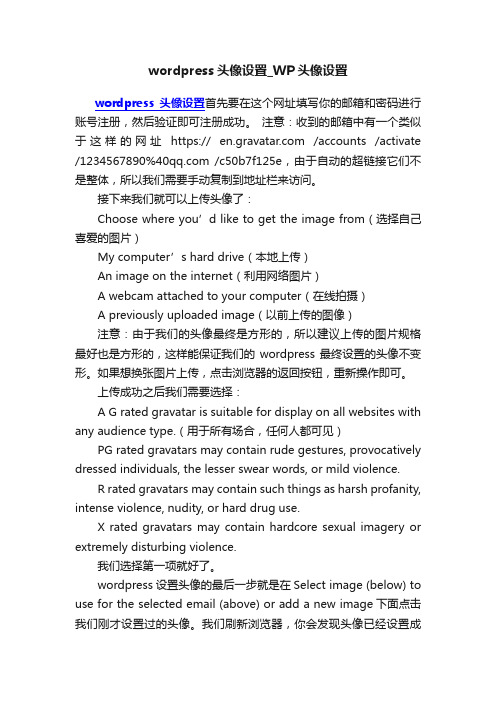
wordpress头像设置_WP头像设置wordpress头像设置首先要在这个网址填写你的邮箱和密码进行账号注册,然后验证即可注册成功。
注意:收到的邮箱中有一个类似于这样的网址https:// /accounts /activate /1234567890% /c50b7f125e,由于自动的超链接它们不是整体,所以我们需要手动复制到地址栏来访问。
接下来我们就可以上传头像了:Choose where you’d like to get the image from(选择自己喜爱的图片)My computer’s hard drive(本地上传)An image on the internet(利用网络图片)A webcam attached to your computer(在线拍摄)A previously uploaded image(以前上传的图像)注意:由于我们的头像最终是方形的,所以建议上传的图片规格最好也是方形的,这样能保证我们的wordpress最终设置的头像不变形。
如果想换张图片上传,点击浏览器的返回按钮,重新操作即可。
上传成功之后我们需要选择:A G rated gravatar is suitable for display on all websites with any audience type.(用于所有场合,任何人都可见)PG rated gravatars may contain rude gestures, provocatively dressed individuals, the lesser swear words, or mild violence.R rated gravatars may contain such things as harsh profanity, intense violence, nudity, or hard drug use.X rated gravatars may contain hardcore sexual imagery or extremely disturbing violence.我们选择第一项就好了。
绑定头像图文教程

gravatar绑定头像图文教程
下面图文演示一次绑定头像的全过程,若gravatar网站改版,则大同小异。
准备工作:
邮箱:tougao@
头像图片:
操作过程
1.登陆网站: /
2.点击注册
3.输入邮箱地址,点击SignUp按钮
4.点击之后,网页显示已发送邮件的信息
5.回到邮箱,点击确认链接
6.在弹出的窗口中输入用户名(建议Check检查重名情况)和密码,点击Signup
7.注册成功后会看到功能菜单的变化
8.准备上传头像
9.点击添加新图片
10.从硬盘上添加
11.点击“选择”,选择文件后,点击Next
12.确认头像无误,点击Crop and Finish确认
13.选择级别,请大家选择左数第一个“G”,其他的为成人、暴力等“限制级头像”。
14.设置成功之后的效果
tougao@邮箱之后即可显示这张头像。
科达监控客户端使用说明
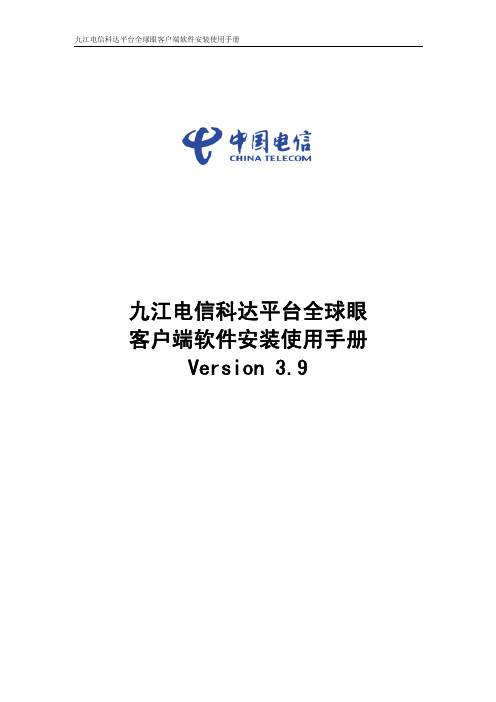
2
九江电信科达平台全球眼客户端软件安装使用手册
目录
第 1 章 客户端软件运行环境 ................................................................................................................3
TU
UT
1.2.1 典型安装(推荐)................................................................................................................5
TU
UT
1.2.2 压缩安装................................................................................................................................6
TU
UT
2.10 如何进行编码器的操作 ...........................................................................................................33
TU
UT
2.10.1 开始前端录像....................................................................................................................35
TU
UT
第 2 章 通过CU使用系统 .................................................................................................................... 11
byNai Blog 首页预览

« 较老的文章
byNai Blog由 站长统计 WordPress 驱动 文章 (RSS) 和 评论 (RSS)。
图片外链演示:
阅读这个条目剩下部分 » 标签: 免费相册, 图床, 外链相册 发布在 免费资源 | 没有评论 »
Browsershots – 测试你的网页在不同浏览器中的效果
2010年10月27日
Browsershots 版本、
可以在不同操作系统的不同浏览器下给你的网页做截图、有包括简体中文版在内的多语言
PS:根据Browsershots服务器负载状态来帮你的网站进行哪些浏览器的测试,不过你可以多次提交,这样 基本就可以将所有浏览器都测试过来了、 标签: 在线应用, 网页测试 发布在 在线应用 | 没有评论 »
Gravatar – 头像设置教程 (wordpress typecho ..)
2010年10月27日
byNai Blog
专注互联网分享 | 实用,免费,有趣
– 免费网盘 | 支远程网址上传
2010年11月2日
Pages
» 首页 » SiteMap » 关于 搜索
网址:/ 一个不错的网络存储服务,界面很清爽简洁,支持多国语言,具有简体中文界面,上传速度还算不错、 ORON无需注册即可上传,最大文件大小为400Mb,允许每次上传最多5个文件;注册之后最大文件限制 提高到1024Mb,可一次上传10个文件、上传的文件可通过电子邮件发送下载地址,可设置密码、 值得推荐的是ORON的远程网址上传服务,通过ORON直接下载文件的下载地址,在页面中输入网址点击 上传即可,byNai发现上传的速度是很不错的、测试的100Mb的文件,在1分钟之内上传完成、 阅读这个条目剩下部分 » 标签: 免费网盘, 在线应用, 网站备份 发布在 免费资源 | 没有评论 »
- 1、下载文档前请自行甄别文档内容的完整性,平台不提供额外的编辑、内容补充、找答案等附加服务。
- 2、"仅部分预览"的文档,不可在线预览部分如存在完整性等问题,可反馈申请退款(可完整预览的文档不适用该条件!)。
- 3、如文档侵犯您的权益,请联系客服反馈,我们会尽快为您处理(人工客服工作时间:9:00-18:30)。
相信大家都会在一些使用Wordpress搭建的博客上看到过一些留言都有很个性的头像,有可爱的,有酷酷的,有现代风格的,有复古风格的,甚至还有一些由他们亲自去设计的头像,这些都是在网络上专属于他们的印记,不知道朋友你是否也想拥有属于自己的专属印记呢?下面呢就来教大家设置自己的头像。
首先在教程的前面,有必要介绍一下什么是Gravatar头像,它最初兴起于Wordpress,当你在任何支持Gravatar头像的博客上留言时,它都会根据你的E-Mail地址来显示出你的头像,当然,这里前提是你已经在Gravatar这个网站上注册并且设定好你喜欢的一个头像。
Gravatar是Globally Recognized Avatar的缩写,是 推出的一项服务,意为“全球通用头像”。
如果在Gravatar的服务器上放置了你自己的头像,那么在任何支持Gravatar的blog或者留言本上留言时,只要提供你与这个头像关联的email 地址,就能够显示出你的Gravatar头像来。
第一步–注册Gravatar账号
打开Gravatar网站:/,你将会看到如下图所示:
在这页面你可以找到红色箭头所标记着的按钮,点击开始创建属于您的头像了。
第二步–填写您的邮件地址
第三步–确认邮件
当在上一步点击Signup后就会提示发送到一封确认邮件到您刚所填写的邮件里的,如下图提示:
那么到这里你就需要打开你的邮件里找到由Gravatar网站发给你的验证邮件,在里面找到验证地址,注意,这里需要用户自己去COPY到浏览器地址栏。
第四步–填写用户信息
第五步–用户设置面板
点击红色箭头链接去设置一个头像。
第六步–设置头像
在这里你可以看到四种图片来源方式。
这将取决你的选择,一般都使用第一个。
当选择My computer’s hard drive(从本地上传图片)时
当选择An image on the internet(在网上的图片地址)时
你需要在那填写一张网上的图片文件地址,如一些支持外链的相册等等。
第七步–裁减你的图片
上传上来的图片不一定尺寸适合或者图片中有个地方你不喜欢,这里也就方便你在线裁减了。
第八步–选择您的图片级别
这里级别有四种,G,PG,R,X.有必要说一下,因为某些小”盆”友喜欢有某方面的爱好.
G:适合任何类型的网站,也就是通用型.
PG:图片含有轻微的暴力,某些粗鲁的手势.
R:图片含有强烈的暴力,吸毒,亵渎等行为.
X:含有性交或者令人感到强烈不安的行为.
大功告成
已经大功告成了,当然你也可以通过这个管理面板重新设置新的邮件地址或者新的头像图片。
上面简单的教程希望能帮助到大家,虽然有些麻烦但是一次设置以后就一直可以用了。
那么还等什么?赶快设置属于你的Gravatar头像吧。
本文链接:Gravatar全球通用头像设置教程。
